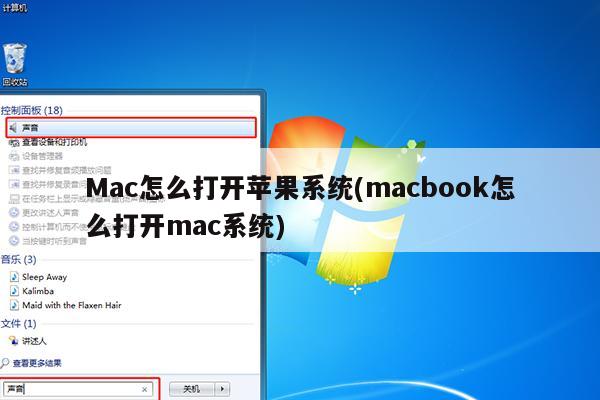
macbookair双系统下 苹果系统打不开怎么办?
macbookair双系统下 ,打开苹果系统方法如下:
方法一:
按下开机键的时候,立即按住Option键,就可以进入选择界面了
第一个一般是Macintosh HD(就是Mac OS X)
第二个就是Boot Camp
第三个就是OS X的恢复盘:Recovery CD(OS X系统恢复盘)
方法二:
1、进入单用户模式(同时按Command+S+电源键,直至出现文字界面才可松开),
2、机器自检并出现提示:是进入磁盘修复还是重新启动机器,选择“磁盘修复”,
3、即在系统提示符下输入:/sbin/fsck -fy,
4、然后按回车键,系统进行磁盘检测,一大串英文提示之后(大体意思有:磁盘错误、文件夹出现错误、文件目录有错误等),几分钟后系统告知成功修复,
5、此时输入:REBOOT后按回车键,系统重新启动并正常开机进入FINDER。
重启后即可像刚安装完系统一样选择国家、语言,设置用户名和密码了,此方法不会造成程序和数据丢失,双系统下也没问题,可以放心使用。
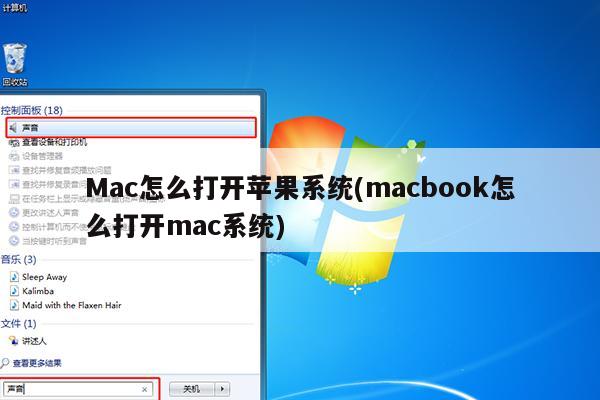
苹果笔记本双系统开机进入不了mac系统 如何解决?
1、开机按Option键或Alt键,进入启动项选择页面,选择mac系统所在磁盘,启动系统进入mac系统桌面;
2、进入mac系统桌面之后,点击打开设置页面;
3、在设置页面,点击打开“启动磁盘”;
4、先点击下方的解锁按钮;
5、然后选择mac系统磁盘;
6、点击“重新启动”,即可将mac系统设置为首选启动系统;
7、再次启动电脑就会直接进入mac系统了。
苹果电脑开机如何直接进入MAC系统
苹果电脑开机直接进入MAC系统的具体方法步骤如下:
1.首先需要下载恢复Mac系统的官方镜像文件,完成后保存下来;
2.需要下载一个在Mac电脑上运行的U盘安装制作软件,前往网盘共享下载;
3.运行软件后拖到应用程序目录中即可;
4.再次运行刚刚安装好的DMX软件,可以选择OS系统的版本;
5.再次请点击右边按钮继续;
6.随后会提示需要一个不小于8GB的U盘,在Mac上插入一个U盘,点击8GBUSB按钮继续;
7.会提示需要格式化U盘,创建一个启动磁盘。点击右侧按钮,继续自动弹出文件窗口;
8.弹出DiskMakerX最终完成的窗口,点击Quit按钮退出。
9.用于Mac恢复系统的U盘制作后,把U盘插到Mac电脑上,开机并按下键盘上的Alt键,选择U盘安装系统即可;
10.在选择安装磁盘时,选择MacintoshHD字样的磁盘,等待慢慢安装系统,安装完成后,重新配置登录系统即可。
如何打开苹果的mac os 系统
解决这个问题的方法如下:
1、首先打开苹果电脑进入系统。
2、然后点击下方的Finder。
3、点击后再弹出的页面点击左边的应用程序。
4、点击后在弹出的页面选择实用程序。
5、然后点击终端这个选项。
6、最后可以看到终端界面已经打开,苹果的mac os系统打开问题就解决了。






